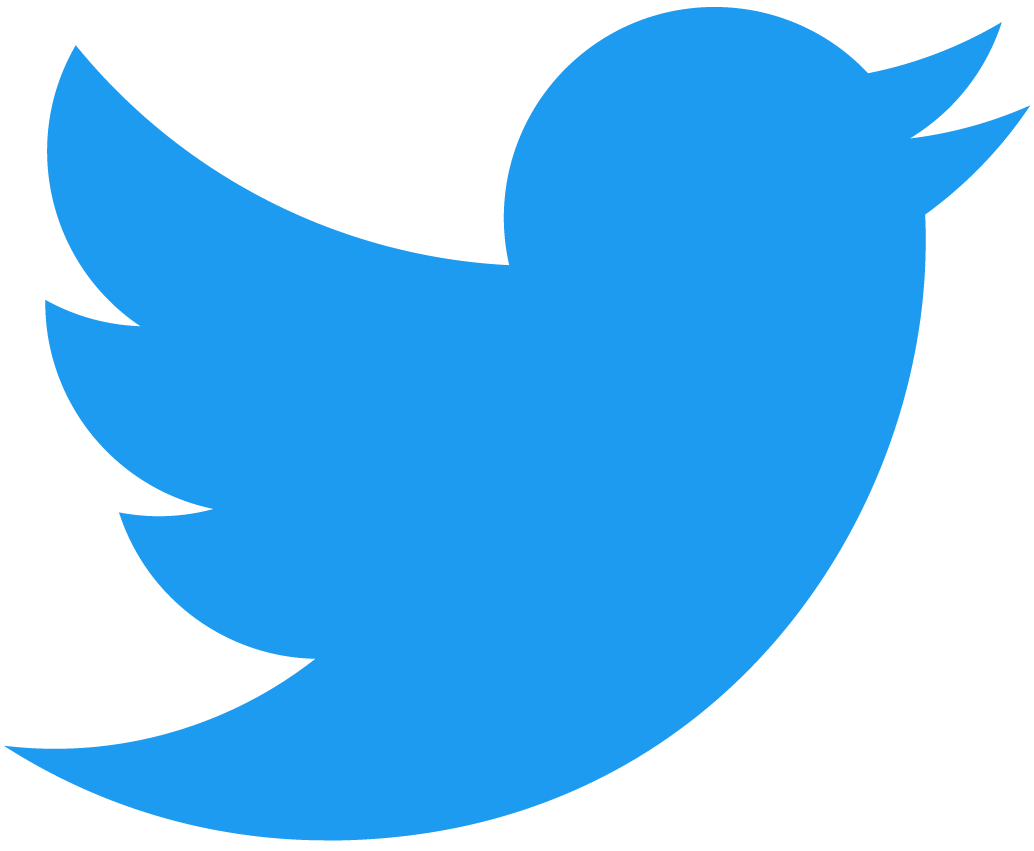Minecraft에서 NFT 만들기
이 튜토리얼에서는 맞춤형 Minecraft 제작물을 가져와서, NEAR 블록체인의 NFT로 발행하는 방법을 배웁니다!
개요
이 튜토리얼은 모든 크기의 Minecraft 도면을 NEAR 블록체인에 발행하는 과정을 안내합니다. 마인크래프트 내 디자인을 복사하여 자신의 세계에 붙여넣을 수 있습니다. 이를 위해 WorldEdit를 사용하여 설계도를 다운로드하고 읽을 것이며, IPFS를 사용하여 온체인에 배치할 것입니다.
전제 조건
이 튜토리얼을 성공적으로 완료하려면 다음이 필요합니다.
- Minecraft 계정
- WorldEdit 설치
- NEAR 계정
- NEAR 명령줄 인터페이스 (
near-cli)
도면 만들기
이 섹션에서는 체인에 넣을 Minecraft 도면을 만들 것입�니다.
설정
- WorldEdit이 설치되고 Minecraft가 로드되면, 다음을 실행하여 WorldEdit가 제대로 작동하는지 확인합니다.
//pos1
WorldEdit이 제대로 설치된 경우, 이는 First position set to (X, Y, Z)를 출력해야 합니다. X, Y 및 Z는 좌표를 의미합니다.
이 튜토리얼에서는 작은 마을 집을 만들 것입니다. 따라가려면 아래와 같이 발행하고자 하는 구조를 선택하세요.

그런 다음 복사하려는 구조의 경계를 선택해야 합니다. 우리는 이것을 당신이나 다른 사람들이 다운로드하여 당신의 Minecraft 세계에 붙여넣을 수 있도록, 체인에 배치될 도면으로 바꿀 것입니다.
- 이렇게 하려면 WorldEdit을 사용하여 빌드의 경계를 지정해야 합니다. 빌드의 왼쪽 하단 모서리에 서서 다음을 실행합니다.
//pos1
- 그런 다음 오른쪽 상단으로 이동하여 다음을 실행할 수 있습니다.
//pos2
이 두 위치를 설정하면 빌드 주변에 큐브가 생성됩니다.
- 이제 다음을 실행하여 해당 빌드의 내용을 복사할 수 있습니다.
//copy
출력은 다음과 같아야 합니다.
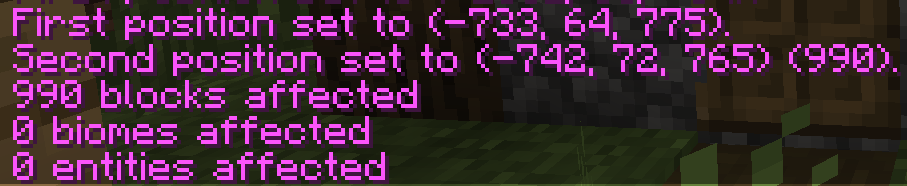
복사할 때 플레이어의 위치를 기록해 두십시오. 빌드를 복사하고 지붕에 서 있다고 가정하면, 빌드를 붙여넣을 때 지붕에 서 있는 방식으로 빌드를 붙여넣습니다.
온전성 검사
방금 복사한 것을 세계의 다른 곳에 붙여넣어 빌드가 괜찮은지 확인하고 확인할 수 있습니다.
- 빌드를 붙여넣을 위치로 이동하고 다음을 실행합니다.
//paste
아래 예에서는 산호초 바이옴 위에 떠 있는 마을 집을 붙여넣었습니다. 클립보드를 붙여넣었다는 응답도 표시되어야 합니다. (아래 예시 참조)
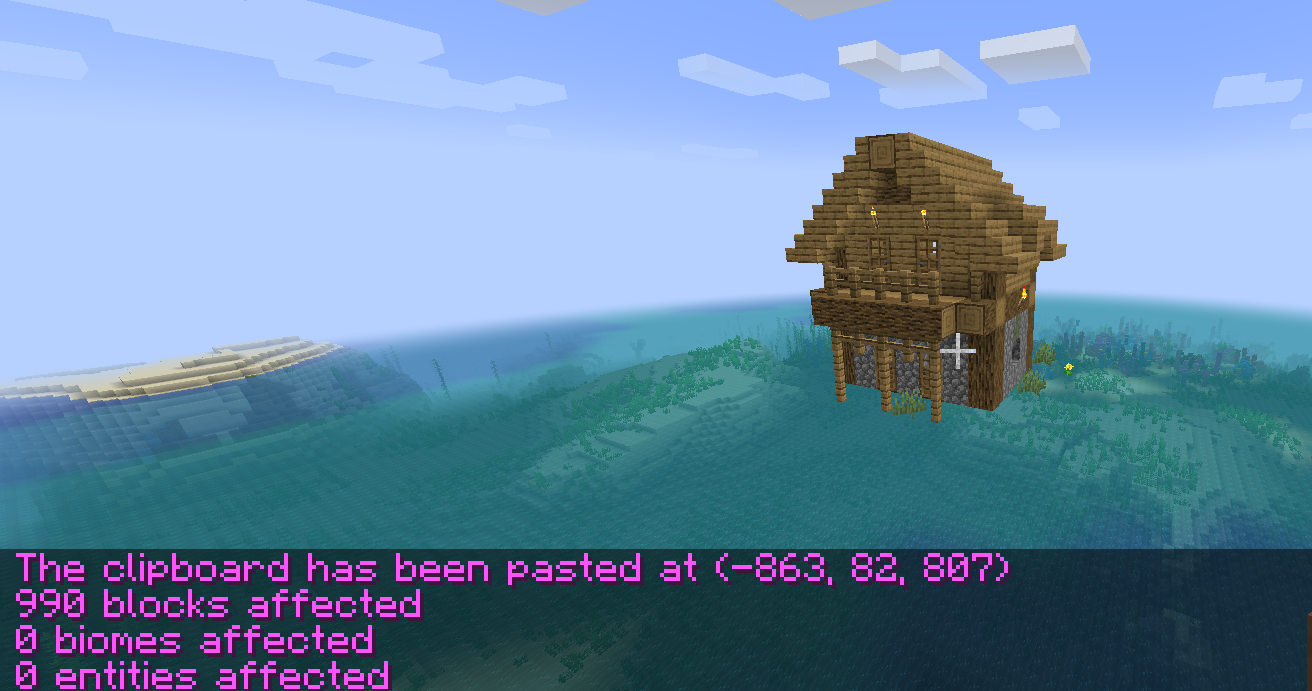
도면 파일 생성
방금 복사하여 붙여넣은 빌드가 만족스러우면 NFT에 생성할 도면 파일을 만들 차례입니다. 이를 위해 로컬 장치에 도면 파일을 저장하는 WorldEdit 명령을 실행합니다.
- 이렇게 하려면 선택한 이름으로
FILE_NAME을 대체하여schematic save FILE_NAME명령을 실행합니다.
그러면 Minecraft 폴더 내 minecraft/config/worldedit/schematics에 확장자가 .schem인 파일이 저장됩니다.
- 이제
schematic load FILE_NAME를 사용하여, 방금 저장한 도면을 로드하여 파일을 테스트합니다
이렇게 하면 도면이 클립보드에 로드되고, 자유롭게 붙여넣을 수 있습니다.
도면 발행하기
이 섹션에서는 IPFS 및 web3.storage를 사용하여, 방금 생성하고 블록체인에 배치한 도면 파일을 만들 것입니다. 계속 진행하려면, 마지막 섹션에서 생성한 FILE_NAME.schem을 찾아야 합니다. 이 파일은 Minecraft 폴더 내 minecraft/config/worldedit/schematics에서 찾을 수 있습니다. minecraft 폴더의 위치는 OS에 따라 다를 수 있습니다.
도면 업로드
도면을 업로드하기 위해, 오프체인 데이터를 저장하기 위한 무료 web3.storage 서비스를 사용할 것입니다. Web3.storage는 IPFS 및 Filecoin에서 무료 탈중앙화 스토리지 및 대역폭을 제공합니다.
단계
-
Register an account and log in to web3.storage either via email or your GitHub.
-
파일 섹션 으로 이동하여 추가 파일 업로드 버튼을 클릭합니다.
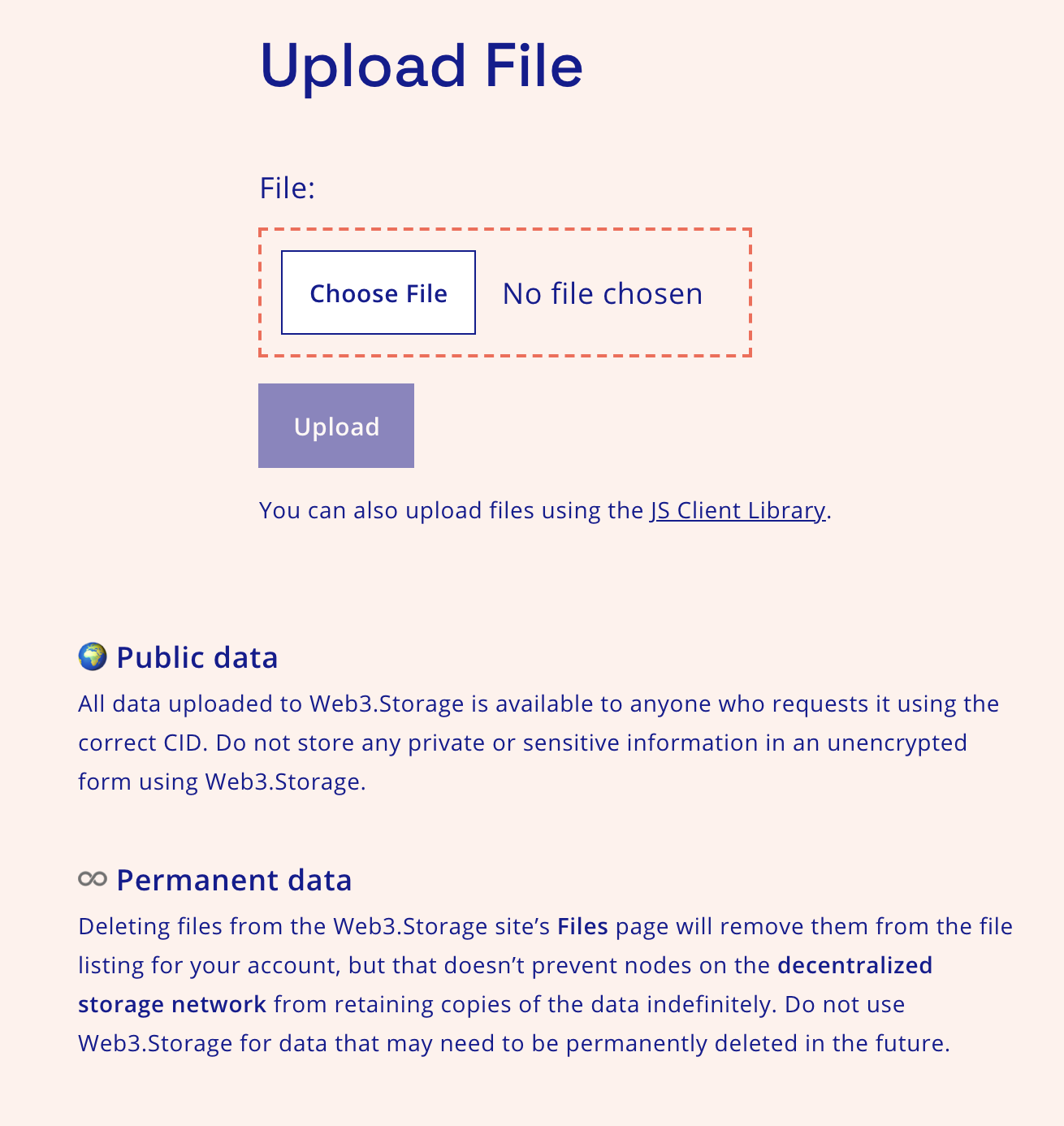
-
파일을 업로드하면, 컨텐츠에 대한 고유한
CID와, 다음과 같은 URL이 표시됩니다.https://bafybeidadhfilezx23dcdaueo3bjuafqeehokw33vyepkjtppigorrhbpy.ipfs.dweb.link/
컨트랙트와 상호 작용
NEAR는 이미 사용자가 토큰을 자유롭게 발행할 수 있는 nft.examples.testnet 컨트랙트를 계정에 배포했습니다. 이는 우리가 NFT를 발행하기 위해 상호 작용할 계�정입니다. 또한, 원래 튜토리얼 따를 때 컨트랙트를 배포한 경우에도 이를 사용할 수 있습니다.
nft_mint를 호출할 때 위의 업로드 프로세스 3단계에서 얻은 IPFS 링크를 미디어 값으로 사용합니다. :::- 다음 명령을 실행하고, NEAR CLI를 통해
receiver_id필드와--accountId플래그를 로그인한 계정 ID로 바꿉니다.
near call nft.examples.testnet nft_mint '{"token_id": "my-token-unique-id", "receiver_id": "YOUR_ACCOUNT", "metadata": { "title": "YOUR NFT TITLE", "description": "YOUR NFT DESCRIPTION", "media": "https://bafybeidadhfilezx23dcdaueo3bjuafqeehokw33vyepkjtppigorrhbpy.ipfs.dweb.link/", "copies": 1}}' --accountId YOUR_ACCOUNT --deposit 0.1
- 제목, 설명 및 미디어 URL을 자신의 것으로 바꾸세요.
응답 예시:
{
"token_id": "0",
"owner_id": "YOUR_ACCOUNT",
"metadata": {
"title": "My awesome Minecraft NFT",
"description": "Custom log cabin",
"media": "https://bafybeidadhfilezx23dcdaueo3bjuafqeehokw33vyepkjtppigorrhbpy.ipfs.dweb.link/",
"media_hash": null,
"copies": 1,
"issued_at": null,
"expires_at": null,
"starts_at": null,
"updated_at": null,
"extra": null,
"reference": null,
"reference_hash": null
},
"approved_account_ids": {}
}
example-nft컨트랙트에서 계정이 소유한 토큰을 보려면, 다음near-cli명령을 통해 컨트랙트를 호출할 수 있습니다.
near view nft.examples.testnet nft_tokens_for_owner '{"account_id": "YOUR_ACCOUNT"}'
응답 예시:
[
{
"token_id": "0",
"owner_id": "YOUR_ACCOUNT",
"metadata": {
"title": "Some Art",
"description": "My NFT media",
"media": "https://bafybeidadhfilezx23dcdaueo3bjuafqeehokw33vyepkjtppigorrhbpy.ipfs.dweb.link/",
"media_hash": null,
"copies": 1,
"issued_at": null,
"expires_at": null,
"starts_at": null,
"updated_at": null,
"extra": null,
"reference": null,
"reference_hash": null
},
"approved_account_ids": {}
}
]
마을 도면 사용
이제 도면을 블록체인에 업로드했으므로, 누군가 이를 자신의 세계에 붙여넣기 위해 해야 할 일은 NFT를 생성한 IPFS 링크와 관련된 *.schem 파일을 다운로드하여 도면 폴더에 배치하는 것입니다.
테스트로 우리가 작업한 마을 도면을 포함하는 NFT를 생성하고, 이를 다운로드하여 자신의 세계에 붙�여넣을 수 있습니다.
도면 파일 가져오기
가장 먼저 해야 할 일은 마을 도면에 대한 IPFS 링크를 포함하는 발행한 토큰의 메타데이터를 보는 것입니다. 현재 우리는 village-schematic.testnet 계정 내의 village-schematic ID로 토큰을 발행했습니다.
- 미디어 링크를 가져오려면 다음 명령을 실행합니다.
near view nft.examples.testnet nft_tokens_for_owner '{"account_id": "village-schematic.testnet"}'
예상 응답:
[
{
token_id: 'village-schematic',
owner_id: 'village-schematic.testnet',
metadata: {
title: 'Village Schematic',
description: 'Blockcraft Village Schematic Tutorial NFT',
media: 'https://bafybeidadhfilezx23dcdaueo3bjuafqeehokw33vyepkjtppigorrhbpy.ipfs.dweb.link/',
media_hash: null,
copies: 1,
issued_at: null,
expires_at: null,
starts_at: null,
updated_at: null,
extra: null,
reference: null,
reference_hash: null
},
approved_account_ids: {}
}
]
- 그런 다음, 미디어 링크를 가져와 브라우저에 붙여넣을 수 있습니다. 다음과 같은 페이지로 이동해야 합니다.

village-house.schem이라는 파일을 클릭하면, 해당 파일을 다운로드할 수 있습니다.- 그런 다음, 도면 파일을 복사하여
minecraft/config/worldedit/schematics폴더에 붙여넣습니다.
Minecraft에서 도면 파일 불러오기
- 도면 파일을
minecraft/config/worldedit/schematics폴더에 붙여넣은 후, Minecraft 세계에서 다음 명령을 실행하여 도면을 클립보드에 로드할 수 있습니다.
//schematics load village-house
- 이제 간단하게
//paste명령을 사용하여 세계 어디에나 파일을 붙여넣을 수 있습니다! 다음과 같은 내용이 표시됩니다.
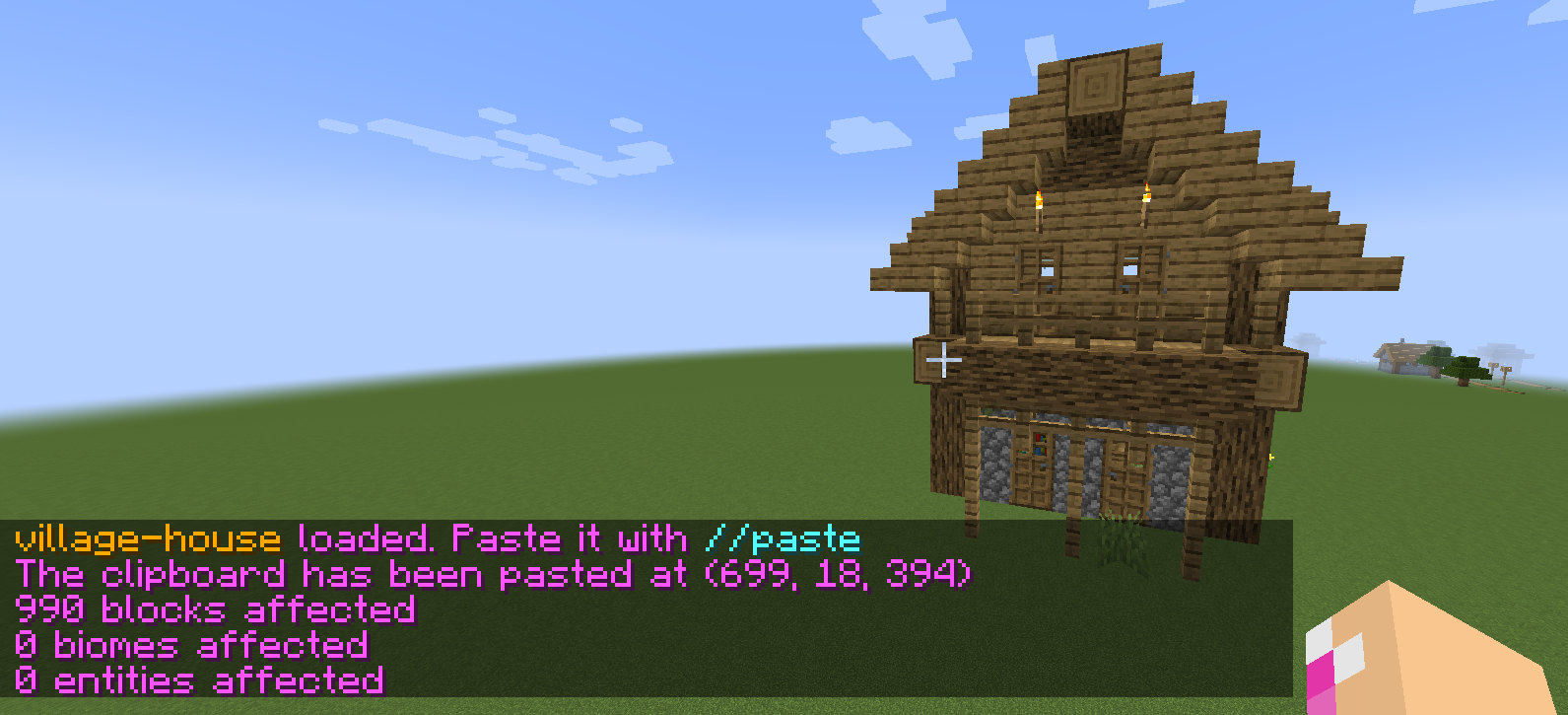
축하합니다! 당신은 방금 Minecraft 도면 NFT를 만들고 그것을 당신의 세계에 로드하는 방법을 배웠습니다!
문서 버전 관리
이 글을 쓰는 시점에서 이 예제는 다음 버전에서 작동합니다.
- near-cli:
2.1.1